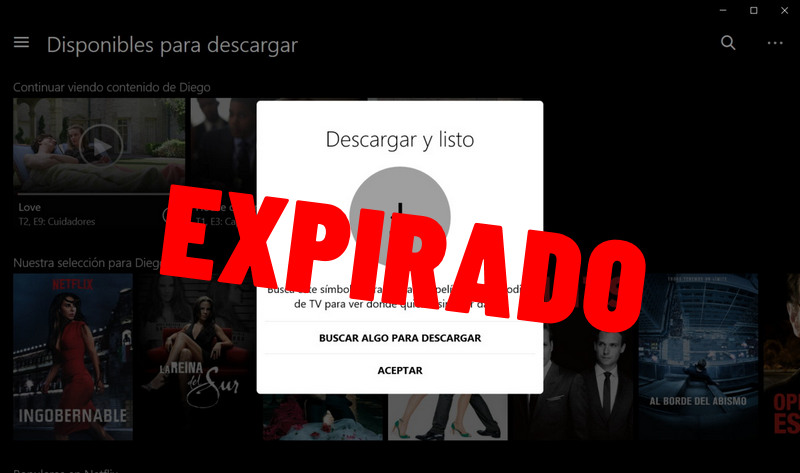
¿Cómo transferir videos descargados de Netflix entre dispositivos?
"He comprado una computadora nueva recientemente, quiero saber si es posible transferir mis descargas de Netflix desde la PC vieja a mi computadora nueva".
Algunas personas pueden buscar soluciones a los problemas anteriores en Internet, pero generalmente obtienen una respuesta negativa. Aunque Netflix permite a los usuarios descargar ciertas películas y programas de televisión en sus dispositivos a través de la aplicación Netflix instalada en una computadora, teléfono móvil o tableta, Netflix tiene una restricción de que solo puede ver el contenido descargado en el dispositivo que descargó el video. Descarga archivos de video digital encriptados de Netflix, y si los copia a otras aplicaciones y dispositivos, estos archivos no serán visibles en nuevo dispositivo. Por tanto, de nada sirve transferir vídeos descargados con Netflix entre dispositivos.
Además, la limitación del tiempo de reproducción de Netflix es aún más sorprendente. Podría pensar que siempre que pague las suscripciones religiosamente, puede descargar cualquier contenido que desee en cualquier momento y en cualquier lugar, y verlo en cualquier momento y en cualquier lugar. Bueno, no es así. Desde el momento en que se completa la descarga y el contenido comienza a reproducirse, el contenido que descarga comienza a tener un límite de tiempo.
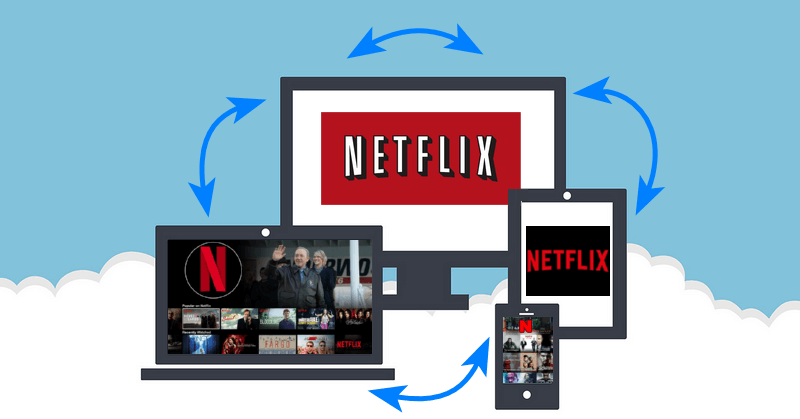
Entonces, ¿hay alguna forma de eliminar estas restricciones de Netflix?
¡La respuesta es sí! Solo necesitas una herramienta mágica --- Descargador de video de Netflix de SameMovie. SameMovie es un potente descargador de videos, no solo puede ayudarlo a descargar videos de Netflix, sino que también lo puede ayudar a convertir el formato de archivos de video encriptados de Netflix a MP4 / MKV. En el siguiente artículo describiremos en detalle cómo transferir videos descargados de Netflix entre dispositivos con SameMovie.
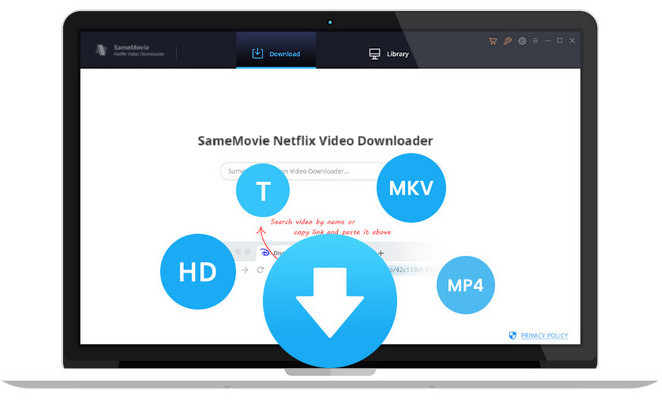
Características principales de Descargador de video de Netflix:
- Descarga videos ilimitados de Netflix en formato MP4 / MKV
- Conserva audios y subtítulos en varios idiomas
- Función de búsqueda inteligente y velocidad de descarga rápida.
- Admite la descarga de videos de calidad HD
- Soporte técnico gratuito & actualizaciones de software
Tutorial: Cómo transferir videos descargados de Netflix entre dispositivos con SameMovie
Paso 1 Iniciar sesión Cuenta de Netflix
Instalar y iniciar Descargador de videos de Netflix de SameMovie en su PC. Después de eso, inicie sesión en su cuenta de Netflix para acceder a los servicios de Netflix.
Nota: SameMovie necesita trabajar con una cuenta de Netflix para acceder a sus videos. Pero no se preocupe, SameMovie no recopilará ninguna información más que los videos y su seguridad personal y de privacidad puede garantizarse en la mayor medida posible.
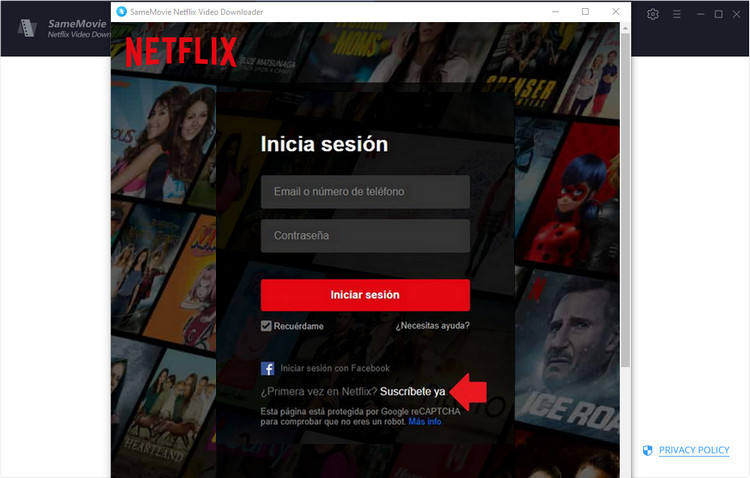
Paso 2 Personalizar la configuración de salida
Haga clic en el icono "Configuración" en la esquina superior derecha, seguido de que aparecerá la ventana de configuración. Aquí puede personalizar el formato de salida de video (MP4 / MKV), la calidad del video (Alta, Media, Baja), la ruta de salida y el idioma, etc.
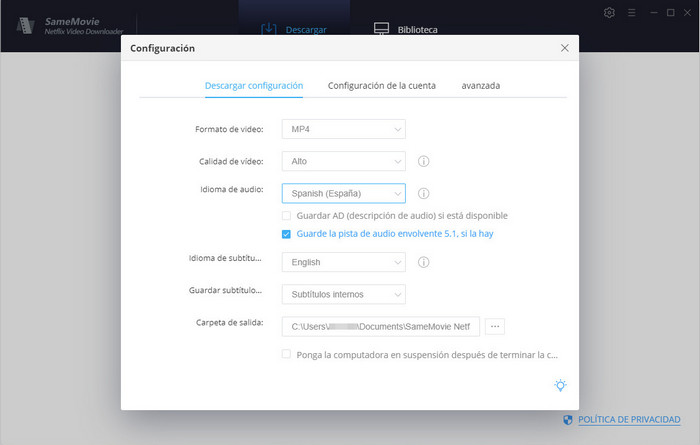
Paso 3 Buscar videos de Netflix por nombre o URL
Solo necesita ingresar el nombre de un video o copiar y pegar la URL del reproductor web en la barra de búsqueda, y luego presionar "Enter" en el teclado. Todos los videos relacionados se enumerarán a la vez.
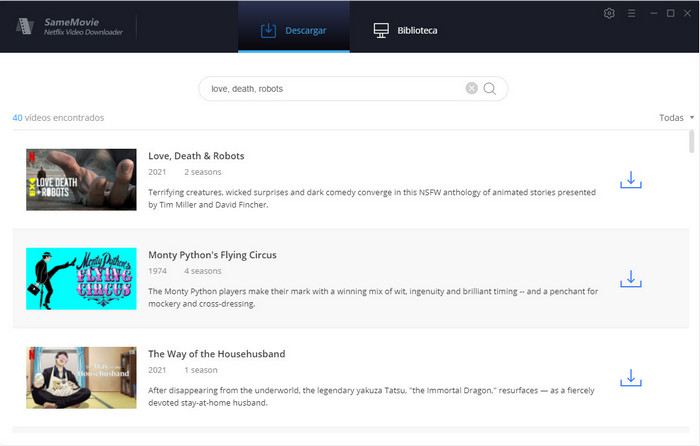
Paso 4 Personalizar la configuración avanzada
Puede elegir la resolución de salida, el tamaño, las pistas de audio y los subtítulos específicos de los videos en la ventana "Descarga avanzada" antes de descargar los videos. Cuando esté descargando un programa de televisión, haga clic en el icono de flecha "Descargar", verá el botón "Descarga avanzada" en la parte inferior izquierda de la ventana emergente.
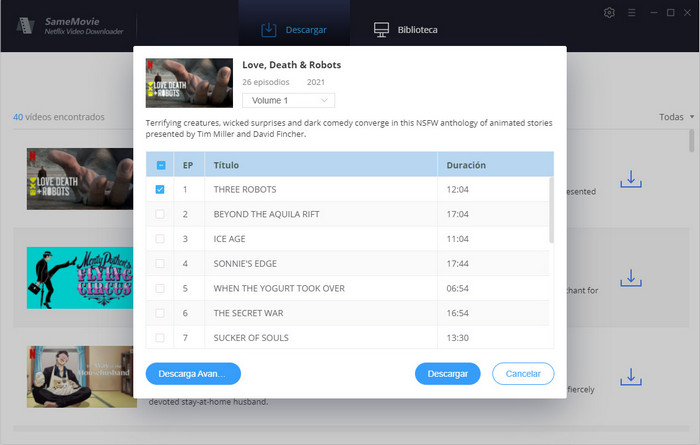
El icono "Configuración avanzada" junto al icono de flecha "Descargar" al descargar una película, puede hacer clic en el icono "Configuración avanzada" para elegir la calidad del vídeo de salida, el tamaño, el audio y los idiomas de los subtítulos.
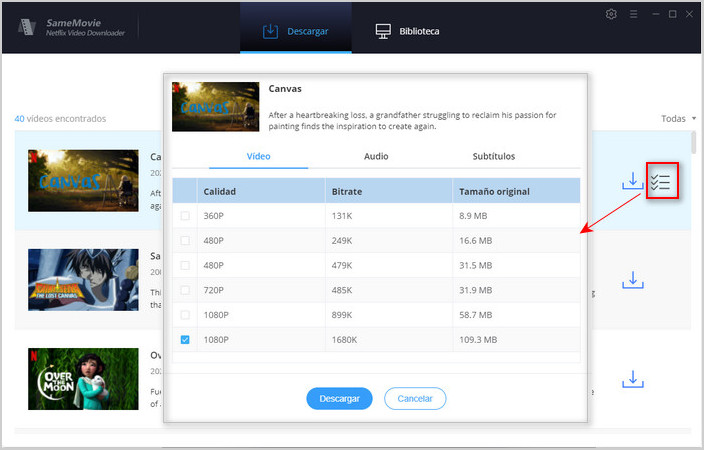
Paso 5 Descargar videos de Netflix
Después de seleccionar toda su "Configuración avanzada", haga clic directamente en el icono "Descargar" para comenzar a descargar los videos.
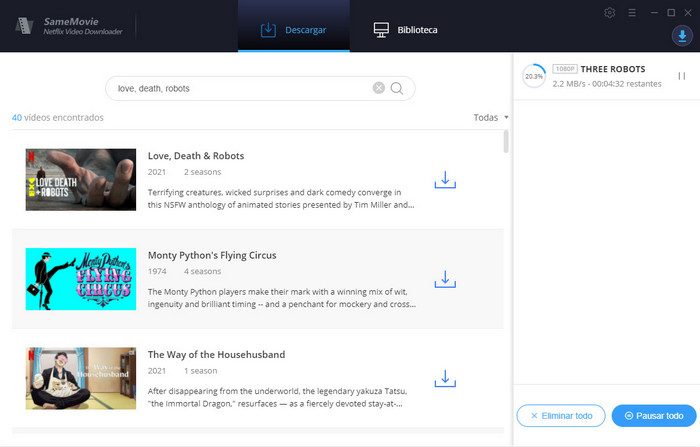
Después de descargar los videos en su PC, puede hacer clic en la pestaña "Biblioteca" y encontrar todos los videos descargados.
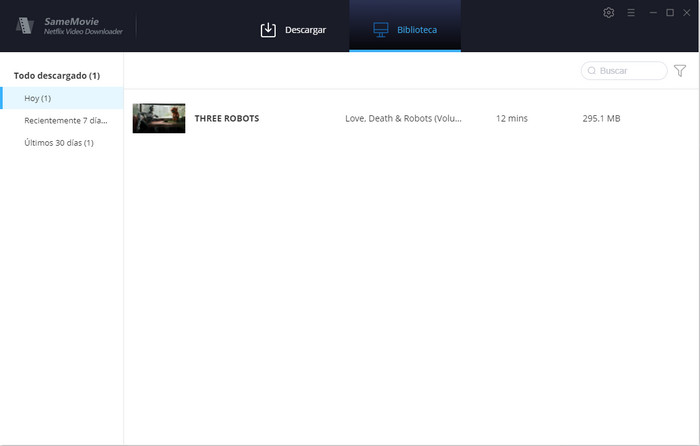
Paso 6 Transferir videos descargados entre dispositivos
Ahora solo necesita usar un cable de datos o USB para transferir fácilmente el video descargado entre dispositivos.
Conclusión
Ahora que ha almacenado videos sin restricciones de Netflix en su computadora, es muy fácil transferir los videos descargados a otros dispositivos. Puede transferir el video a su teléfono móvil a través de un cable de datos, copiar el video a un dispositivo de almacenamiento externo (como una unidad flash USB) y transferirlo a otra computadora, proyectarlos en su televisor inteligente o compartir con amigos por correo electrónico.
Consejos que quizás quieras saber
Soporte & Update Gratis
Brindamos soporte y actualizaciones gratuitas para todas las aplicaciones.
Garantía de Reembolso
Ofrecemos la devolución del dinero en un plazo de 5~30 días.
Soporte al Cliente 24/7
Amigable atención al cliente 24/7
Pago Seguro en Línea
Garantizamos un pago seguro en línea con certificación SSL/Secure.



